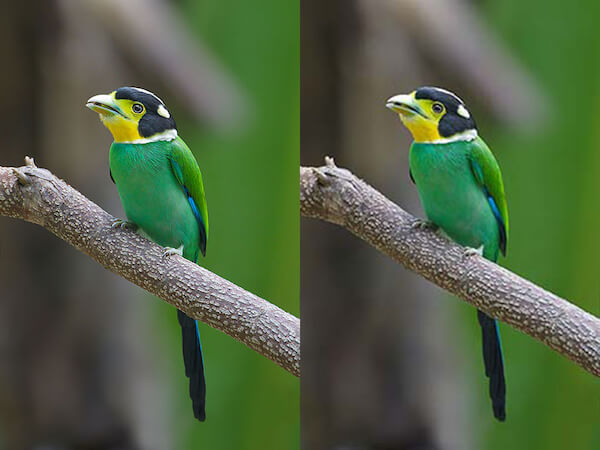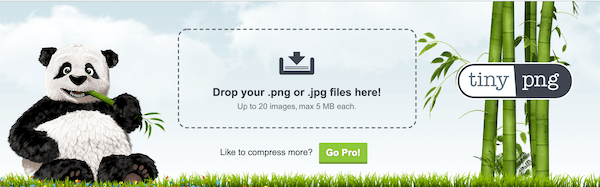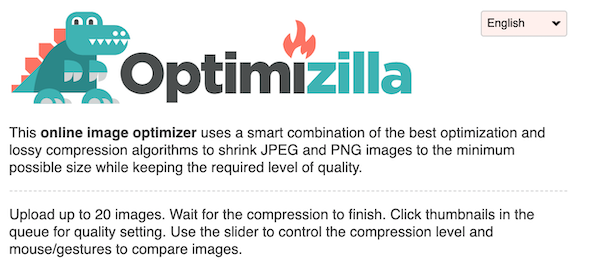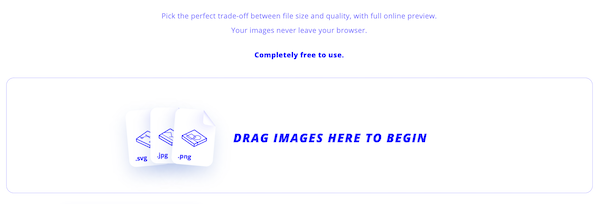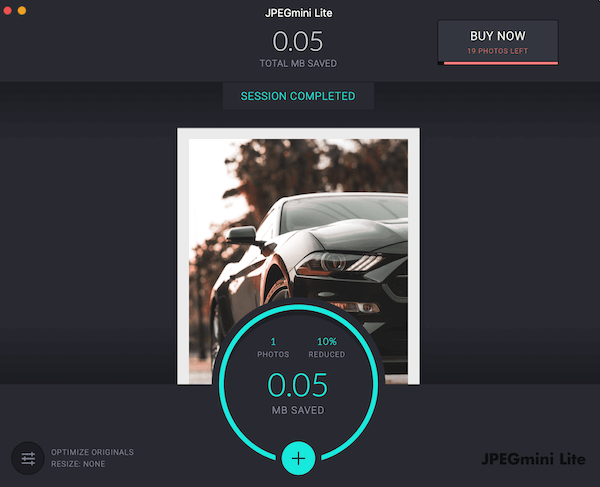最后更新于 17/12/2022 by 计小白
在这篇文章中,我们将介绍几款常用的图片压缩工具给大家使用。本文将介绍适用于全部平台(windows、mac、ubuntu)的图片压缩工具。所有本文介绍的压缩工具均为免费工具。但是,美中不足的部分是部分软件每日有20次的压缩上限。
Table of Contents
在线压缩工具
Tinypng
- 支持格式: .png .jpg
- 免费版最大支持 5MB
- 最多上传20张
Tinypng是一个老牌的无损图片压缩工作。它允许我们一次上传多达20张图片进行压缩。在Tinypng压缩完成之后,将会打包下载。压缩完成之后和原图对比起来差别不大,强烈推荐。
Optimizilla
- 支持格式: .png .jpg
- 最多上传20张
- 支持中文
Optimizilla 也是一款在线的图片压缩工具。和Tinypng 类似,它允许我们一次上传多达20张图片进行压缩。在压缩完成之后,将会打包下载。压缩完成之后和原图对比起来差别不大,强烈推荐。
Recompressor
- 支持格式: .png .jpg .svg
- 最多上传20张
- 支持中文
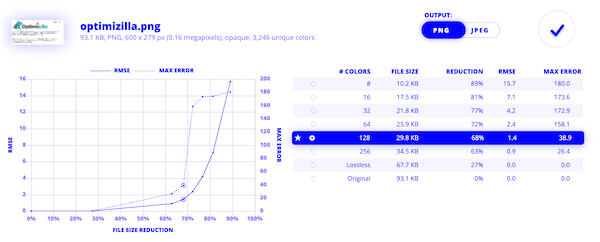
Recompressor 也是一款支持在线图片压缩工具。同样的,它最多也支持20张图片上传。在压缩完成之后,将会打包下载。压缩完成之后和原图对比起来差别不大,强烈推荐。
比较有趣的是,Recompressor的算法会通过计算算出多种选择。从50%左右的压缩度 到 90%左右的压缩度。
Recompressor会标记好,系统认为它认为最好的压缩结果。当然,你可以按照自己的需求来选择。
Windows 图片压缩工具
pingo
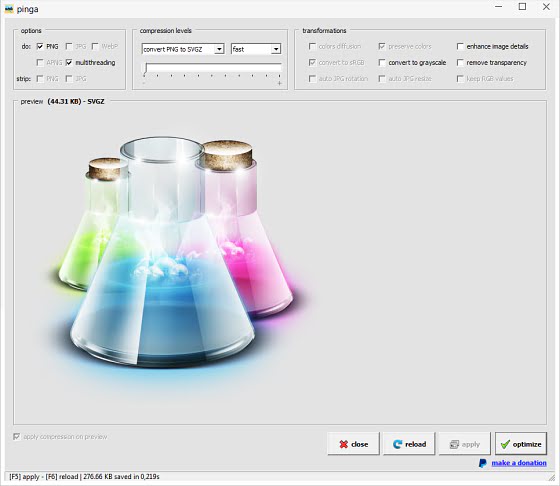
- 支持格式: .png .jpg webp 格式
Pingo 的使用非常简单,你只需要将需要压缩的图片拖拽到这个软件上, 然后点击「optimize」按钮即可压缩。你也可以设置压缩算法 和 图片质量。
这里面有2个选项 (它们的介绍如下):
- do:仅处理选中的格式,最后一项为多线程;
- strip:移除图片私有信息,包括 EXIF 等信息;
ROIT
RIOT有一个非常方便的界面,以供你实时比较「原图」和「优化后的图」,同时也可以实时看到优化后的图片体积。Riot使用起来非常轻量、快速以及简单,然而对于深度用户而言,又不失强大
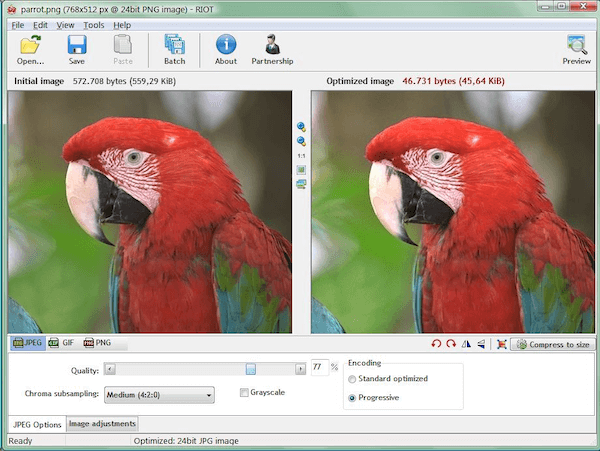
ROIT 支持以下功能:
- 压缩图片体积压缩质量百分比压缩到指定体积;
- 转换图片格式;
- 调整图片尺寸;
- 批量处理图片;
Mac 图片压缩工具
JPEGmini Lite
我们可以在App Store中下载JPEGmini Lite 这个软件。
- 支持格式: .png .jpg
- 最多上传20张
如果你是一个热衷于晒图的摄影师,你一定会喜欢 JPEGmini。JPEGmini 的界面和动画是很具有观赏感的。默认的选项是 JPEGmini 会覆盖在原图上。你可以通过设置来设定你想要的输出目录。
JPEGmini Lite 有每日 20 张图片的压缩上限。
Resize Master for Mac
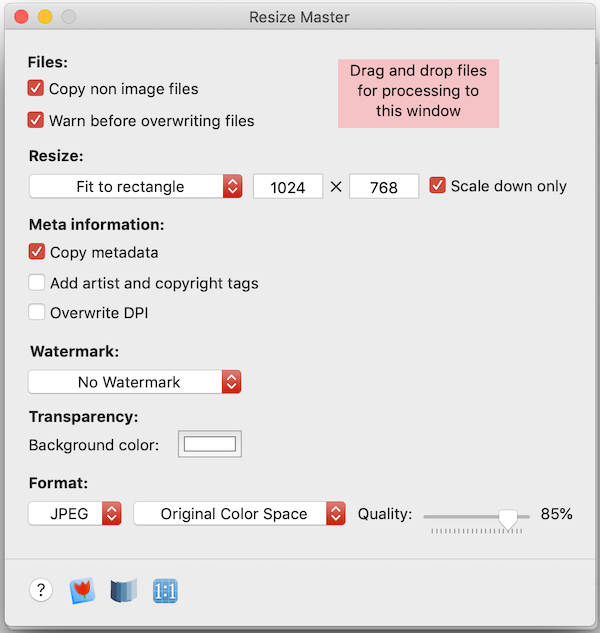
- 不限制次数;
- 支持 jpeg,png,tiff
- 可以加水印;
Resize Master 的界面非常简单,你只需要将 需要压缩的图片拖拽到 红色区域 既可压缩。当然,它最大优点就是不限制压缩的次数。
你也可以使用这个软件给图片加水印、设置压缩质量 等等。
Resize Master for mac App Store 传送门
Mac 改变图片大小
在Mac上改变图片大小,只需要系统默认的「预览」app即可。
- 首先,我们使用「预览」打开图片。
- 第二步,选择菜单栏中的「工具」—》「调整大小」。
- 然后设置,我们要调整的大小即可。
当然,使用这种办法也可以对图片进行压缩。
Ubuntu 图片压缩工具
jpegoptim
这是一款无损压缩的小工具。
安装 Jpegoptim
我们使用这个命令 sudo apt-get install jpegoptim 来安装 jpegoptim 。
使用 Jpegopitm 处理单个文件
我们在安装好jpegoptim之后,我们就可以使用 jpegoptim [options] filename.jpg 命令来 压缩 文件 filename.jpg。
这里的 options 是表示jpegotim中的特定参数,比如 jpegoptim —size=250k filename.jpg 就表示将文 件 filename.jpg 压缩到250K。
使用 Jpegopitm 进行批处理
我们也可以使用 jpegoptim 一次处理多个文件
jpegoptim *.jpg 来处理 所有 当前文件夹下的所有 jpg文件。
或
jpegoptim img1.jpeg img2.jpeg img3.jpeg 来处理 img1.jpeg img2.jpeg img3.jpeg 这3个文件。
Jpgoptim支持的格式
jpegoptim 支持以下格式的文件:
- jpeg
- jpg
- jfif
optipng
安装 optipng
我们使用这个命令 sudo apt-get install optipng 来安装 optipng 。
使用 optipng 处理单个文件
我们可以使用 optipng filename.png 命令 来处理filename.png 这个文件。
使用 optipng 来批处理多个文件
我们可以使用 optipng *.png 命令 来处理当前文件夹下的所有 png文件。
结语
如果您有任何问题,欢迎在文末留言与我们交流。
如果文章对您有帮助,也欢迎您转发分享给需要的朋友。